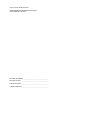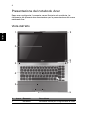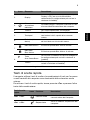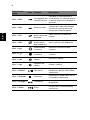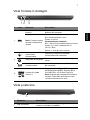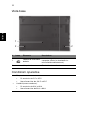Notebook serie Aspire
Guida rapida
Registrazione del prodotto
Quando usate il prodotto per la prima volta si raccomanda di registrarlo immediatamente.
Ciò vi darà accesso ad una serie di benefici utili, come:
• Assistenza più veloce da parte dei nostri rappresentanti specializzati.
• Diventare membro della comunità Acer: ricezione di promozioni e partecipazione ai
sondaggi.
• Le ultime notizie da Acer.
Affrettatevi e registratevi, altri vantaggi vi attendono!
Come eseguire la registrazione
Per registrare il prodotto Acer, visitare www.acer.com. Selezionare il proprio paese, fare
clic su REGISTRAZIONE DEL PRODOTTO e seguire le istruzioni.
Verrà richiesto di registrare il prodotto durante il processo di configurazione, oppure è
possibile fare doppio clic sull'icona Registrazione sul desktop.
Dopo aver ricevuto la registrazione del vostro prodotto, vi invieremo una e-mail di
conferma con dati importanti che dovrete conservare in un posto sicuro.
Ottenere gli accessori Acer
Siamo lieti di informarvi che il programma di estensione della garanzia Acer e gli
accessori Netbook sono disponibili online. Venite a visitare il nostro negozio online e
trovate ciò che vi serve su store.acer.com.
Il negozio Acer è ancora in fase di lancio e, sfortunatamente, potrebbe non essere
disponibile in alcune regioni. Ricontrollate regolarmente per vedere quando sarà
disponibile nel vostro paese.

Numero di modello: _________________________________
Numero di serie: ___________________________________
Data di acquisto: ___________________________________
Luogo d'acquisto: __________________________________
© 2011 Tutti i diritti riservati.
Guida rapida per Notebook serie Aspire
Prima edizione: 06/2011

3
Italiano
Avvertenze preliminari
Grazie per aver scelto il notebook Acer, la scelta ideale per poter lavorare
in piena libertà anche in movimento.
Le guide disponibili
Sono state realizzate delle guide per assistere l’utente nell’uso del
notebook Acer:
Innanzitutto, il manifesto aiuta a semplificare la cofnigurazione del
computer.
Il Manuale per l'Utente di Aspire contiene informazioni utili che si
applicano al tuo nuovo computer. Copre gli argomenti base come ad
esempio l’uso della tastiera e dell’audio, ecc.
La Guida rapida presenta le caratteristiche e le funzioni principali del
nuovo computer. Per altre nozioni su come il vostro computer può aiutarvi
a diventare ancora più produttivi, consultate la Manuale per l'Utente di
Aspire. Questa guida contiene informazioni dettagliate su argomenti come
utilità del sistema, ripristino dei dati, opzioni di espansione e ricerca guasti.
Contiene inoltre informazioni sulla garanzia, le norme e gli standard di
riferimento e le avvertenze per la sicurezza del vostro notebook.
È disponibile dal desktop del proprio computer; basta fare doppio clic
sull'icona Manuale per l'Utente di Acer.

4
Italiano
Presentazione del notebook Acer
Dopo aver configurato il computer come illustrato nel manifesto, far
riferimento alla presente documentazione per la presentazione del nuovo
notebook Acer.
Vista dall’alto
# Icona Elemento Descrizione
1 Microfono Microfono interno per la registrazione di audio.
1
3
2
4
5
6
7
8
9

5
Italiano
Tasti di scelta rapida
Il computer utilizza i tasti di scelta o le combinazioni di tasti per l’accesso
a molti controlli del computer come luminosità dello schermo e uscita
volume.
Per attivare i tasti di scelta rapida, tenere premuto <Fn> e premere l'altro
tasto della combinazione.
2Display
Grande display a cristalli liquidi (Liquid-Crystal
Display; LCD), per una visualizzazione
confortevole (la configurazione può variare in
relazione al modello).
3
Pulsante di
accensione/
indicatore
Accende/spegne il computer. Indicano lo stato
di accensione/alimentazione del computer.
4 Tastiera Per l’immissione di dati sul computer.
5Touchpad
Dispositivo di puntamento sensibile al tocco
con funzioni simili a quelle di un comune
mouse.
6
Tasti clic (sinistra e
destra)
I tasti destra e sinistra hanno le stesse funzioni
dei tasti destra e sinistra del mouse.
7
Indicatore NumLk Si illumina quando Bloc Num è attivato.
Indicatore
Bloc Maiusc
Si illumina quando Bloc Maiusc è attivato.
8
P
Tasto
Acer PowerSmart
Per attivare la modalità di risparmio energetico
(la configurazione può variare in relazione al
modello).
Tas to P
Tasto programmabile (la configurazione può
variare in relazione al modello).
9 Webcam integrata Web camera per la comunicazione video.
Tasti di scelta
rapida
Icona Funzione Descrizione
<Fn> + <F3> Comunicazioni
Attiva/disattiva i dispositivi di
comunicazione del computer.
<Fn> + <F4> Sospensione
Attiva la modalità sospensione del
computer.
# Icona Elemento Descrizione

6
Italiano
<Fn> + <F5>
Passaggio da uno
schermo all'altro
Consente la commutazione in
uscita display tra video del display
o monitor esterno (se collegato) e
entrambi.
<Fn> + <F6> Schermo vuoto
Disattiva la retroilluminazione dello
schermo per risparmiare energia.
Premere un tasto qualsiasi per
tornare allo stato precedente.
<Fn> + <F7>
Attivazione e
disattivazione del
touchpad
Attiva e disattiva il touchpad
interno.
<Fn> + <F8>
Attivazione e
disattivazione
degli altoparlanti
Attiva e disattiva gli altoparlanti.
<Fn> + < >
Aumento della
luminosità
Aumenta la luminosità dello
schermo.
<Fn> + < >
Riduzione della
luminosità
Riduce la luminosità dello
schermo.
<Fn> + < >
Aumento del
volume
Aumenta il volume.
<Fn> + < >
Riduzione del
volume
Riduce il volume.
<Fn> + <Home> Play/Pausa
Riproduce o sospende la
riproduzione del file multimediale
selezionato.
<Fn> + <Pag su> Interrompi
Interrompe la riproduzione del file
multimediale selezionato.
<Fn> + <Pag giù> Precedente
Per passare al file multimediale
precedente.
<Fn> + <Fine> Avanti
Per passare al file multimediale
successivo.
Tasti di scelta
rapida
Icona Funzione Descrizione

7
Italiano
Vista frontale in dettaglio
Vista posteriore
# Icona Elemento Descrizione
1
Tasto indicatore
batteria
Premere per indicare lo stato della
batteria del computer.
Nota: Funziona anche
quando il computer è
spento.
Quando è collegato:
Blu: Completamente carica
Ambra: In carica
Funzionamento a batteria:
Blu: > 30% di carica della batteria rimasto
Ambra: La carica rimanente è tra il
10% e il 30%
Rosso: < 10% di carica rimasto
2
Indicatore di
accensione/
alimentazione
Indicano lo stato di accensione/
alimentazione del computer.
Indicatore disco rigido
Si accende quando l'unità disco rigido è
attivo.
Indicatore
comunicazione
Indica lo stato della connettività wireless
del computer.
3
Lettore di schede
multi-in-1
Supporta Secure Digital (SD),
MultiMediaCard (MMC), Memory Stick
Pro (MS PRO), xD-Picture Card (xD).
Nota: Premere per rimuovere/installare la
scheda. È possibile utilizzare una sola
scheda di memoria alla volta.
# Elemento Descrizione
1Slot carta SIM
Accetta una carta SIM 3G (la configurazione può
variare in relazione al modello).
12 3
1

8
Italiano
Vista da sinistra
Informazioni su USB 3.0
• Supporta il caricamento USB da spento, rendendo possibile caricare i
dispositivi mobili supportati quando il notebook è spento.
• Definito dalle specifiche USB 3.0 (SuperSpeed USB).
• I dispositivi senza certificazione USB 3.0 potrebbero non essere compatibili.
# Icona Elemento Descrizione
1
Slot blocco
Kensington
Per il collegamento al blocco di sicurezza
dei computer Kensington-compatibili.
Nota: Avvolgere un cavo di sicurezza per
computer intorno ad un oggetto fisso, ad
esempio un tavolo o la maniglia di un
cassetto chiuso a chiave. Inserire la
serratura nel foro e girare la chiave per
fissare il blocco. Sono disponibili anche
modelli senza chiave.
2
Porta Ethernet
(RJ-45)
Per il collegamento a una rete con Ethernet
10/100/1000.
3
Porta display esterno
(VGA)
Effettua il collegamento a un dispositivo di
visualizzazione (ad es., monitor esterno,
proiettore LCD).
4Porta HDMI
Supporta il collegamento per video digitali
ad alta definizione.
5Porta USB 3.0
Connette a dispositivi USB.
Una porta USB 3.0 si distingue dal
connettore blu.
23145

9
Italiano
Vista da destra
# Icona Elemento Descrizione
1
Jack microfono
Accetta ingressi provenienti da microfoni
esterni.
Jack auricolari/
altoparlanti
Effettua il collegamento ai dispositivi audio
(ad es., altoparlanti, auricolari).
2Porte USB 2.0
Per il collegamento a dispositivi USB 2.0
(ad es., mouse USB, fotocamera USB).
3 Unità ottica Unità ottica interna, accetta CD o DVD.
4
Indicatore accesso
disco ottico
Si accende quando il disco ottico è attivo.
5
Pulsante di
espulsione del
disco ottico
Espelle il disco ottico dall'unità.
6
Foro di espulsione
di emergenza
Espelle il vassoio del disco ottico se il
computer è spento.
Nota: Inserire la punta di un fermaglio nel foro
di apertura di emergenza per espellere il
vassoio dell’unità ottica quando il computer è
spento.
7 Jack CC-in Per il collegamento all’adattatore CA.
2134567

10
Italiano
Vista base
Condizioni operative
# Icona Elemento Descrizione
1
Forellino di reset della
batteria
Inserire una graffetta nel foro per resettare il
computer (simula la rimozione e la
reinstallazione della batteria).
2 Altoparlanti Emette l’uscita audio stereo.
• Temperatura:
• Di esercizio: da 5°C a 35°C
• Non di esercizio: da -20°C a 65°C
• Umidità (senza condensa):
• Di esercizio: da 20% a 80%
• Non di esercizio: da 20% a 80%
1
22
-
 1
1
-
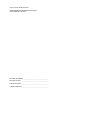 2
2
-
 3
3
-
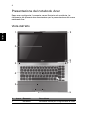 4
4
-
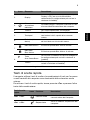 5
5
-
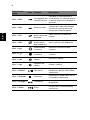 6
6
-
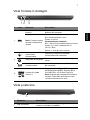 7
7
-
 8
8
-
 9
9
-
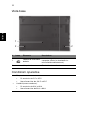 10
10
Acer Aspire 4830Z Guida Rapida
- Tipo
- Guida Rapida
- Questo manuale è adatto anche per
Documenti correlati
-
Acer Aspire V3-7710G Guida Rapida
-
Acer Aspire V3-531G Guida Rapida
-
Acer Aspire V3-471G Guida Rapida
-
Acer Aspire E1-471G Guida Rapida
-
Acer Aspire 4352G Guida Rapida
-
Acer Aspire 5942G Guida Rapida
-
Acer Aspire 5755 Guida Rapida
-
Acer Aspire 4755G Guida Rapida
-
Acer Aspire M3-481G Guida Rapida
-
Acer Aspire 8942G Guida Rapida